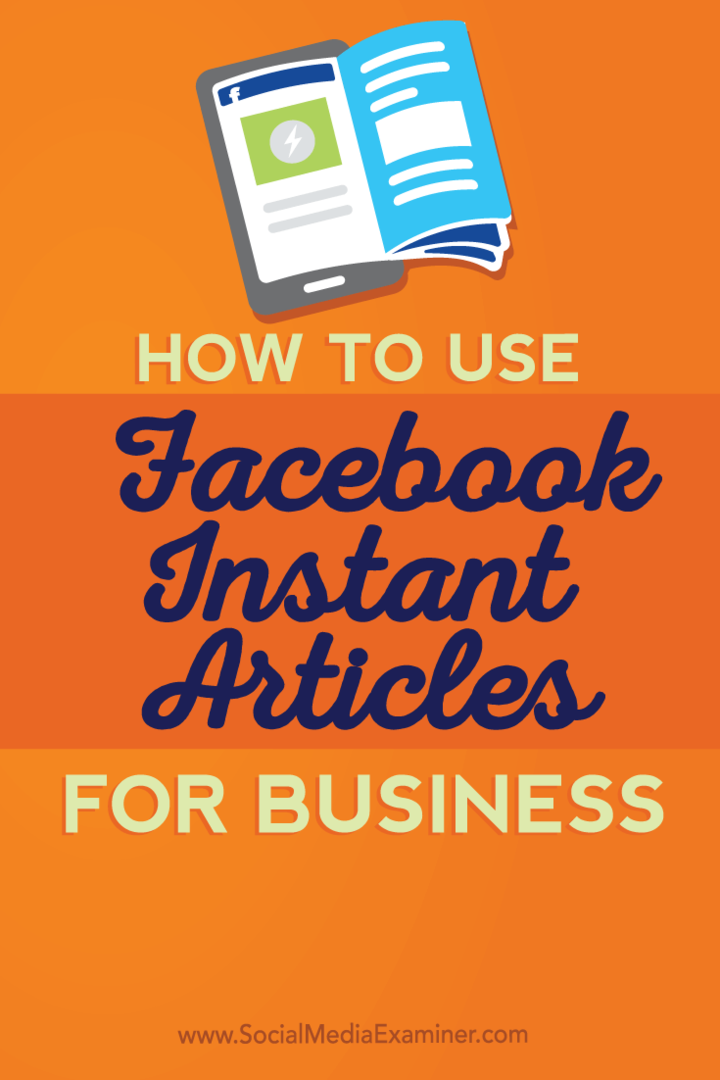Ako používať okamžité články z Facebooku na podnikanie: prieskumník sociálnych médií
Okamžité články Na Facebooku Facebook / / September 25, 2020
 Uvažujete o zverejnení svojho obsahu na Facebooku?
Uvažujete o zverejnení svojho obsahu na Facebooku?
Zaujíma vás, ako používať okamžité články na Facebooku?
V tomto článku nájdete objavte všetko, čo potrebujete vedieť pre publikovanie okamžitých článkov na Facebooku, ktoré vynikajú v spravodajskom kanáli Facebooku.
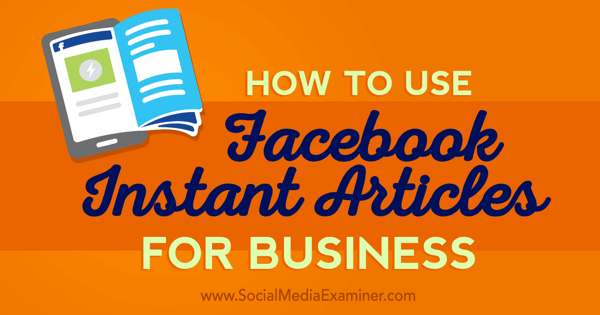
Poznámka editora: Proces kontroly okamžitých článkov teraz umožňuje vydavateľom predložiť s 10 článkami, namiesto pôvodne požadovaných 50 článkov.
# 1: Zaregistrujte sa na odber okamžitých článkov
Prvým krokom v začiatkoch používania okamžitých článkov na Facebooku je prihlasovanie. Na tejto stránke vy vyberte svoju stránku zo zoznamu stránok, na ktoré máte prístup.
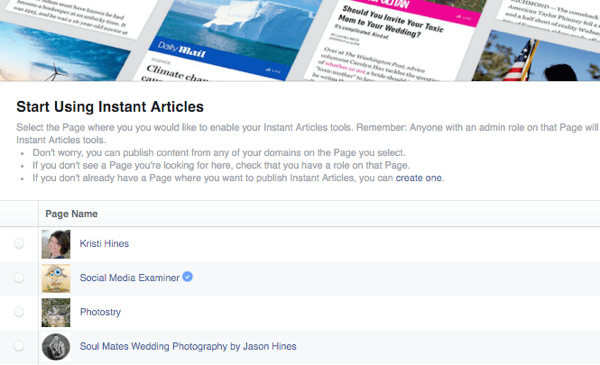
Potom začiarknite políčko súhlasiť s Podmienky okamžitých článkov a kliknite na tlačidlo Povoliť okamžité články.

# 2: Preskúmajte oblasť nastavenia
Po povolení okamžitých článkov sa dostanete do oblasti nastavenia Okamžitých článkov.
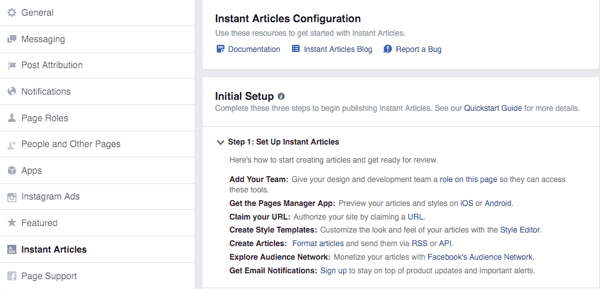
Možnosť ponuky Okamžité články sa zobrazí na ľavom bočnom paneli nastavení vašej stránky.
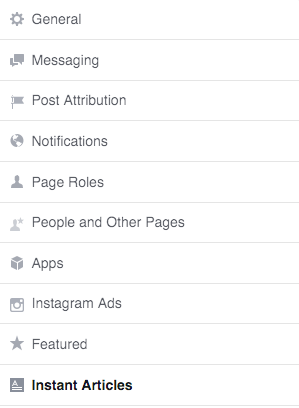
Zobrazí sa Sprievodca rýchlym spustením konfigurácie okamžitých článkov.
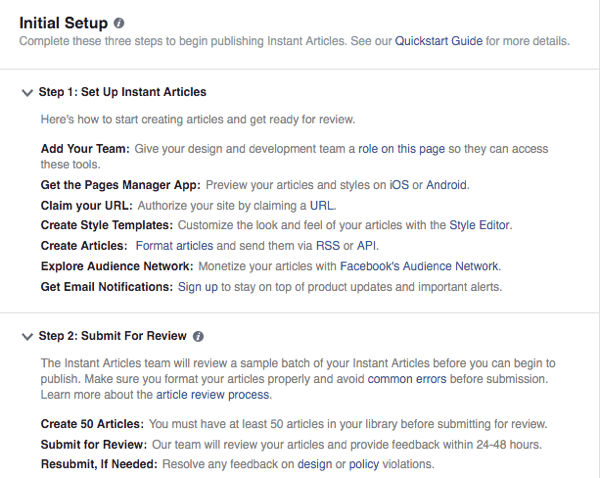
Ďalej uvidíte počiatočné nástroje, ktoré potrebujete na odoslanie obsahu na okamžité články.
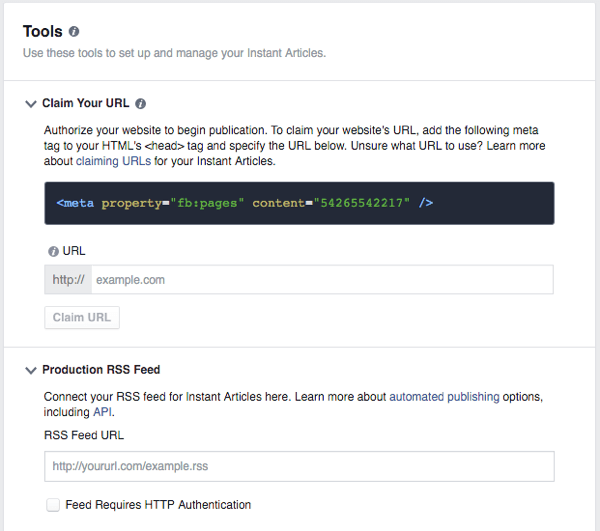
# 3: Spoznajte okamžité články
Ak ste to neurobili čítať príprava na okamžité články na Facebooku, teraz je čas tak urobiť. Okrem toho by som ťa dôrazne odporučil čítať Sprievodca rýchlym spustením a Dokumentácia Odkazy na Facebooku na začiatku nastavenia pred ponorením do nástrojov. Takto zabezpečíte, že budete mať okamžité články správne nastavené od samého začiatku.
Keď viete, ako chcete nastavovať okamžité články, mali by ste vykonať nasledujúce kroky.
# 4: Vyžiadajte si svoju URL
Prvá možnosť nastavenia okamžitých článkov je uplatnite si svoju adresu URL. Môžete si prečítať viac informácií o tom, akú adresu URL chcete požiadať o svoje okamžité články tu. Len čo určíte, na ktorú adresu URL chcete požiadať, ste pridajte uvedený kód podľa pokynov a zadajte adresu URL do svojich nástrojov.
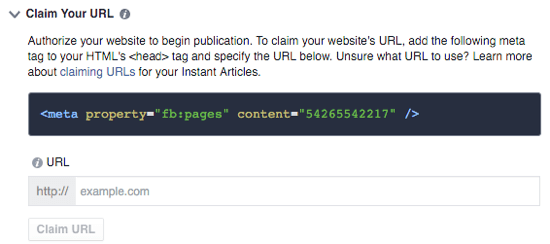
Po úspešnom dokončení tohto kroku dostanete potvrdzujúcu správu a budete môcť v prípade potreby pridajte adresy URL.
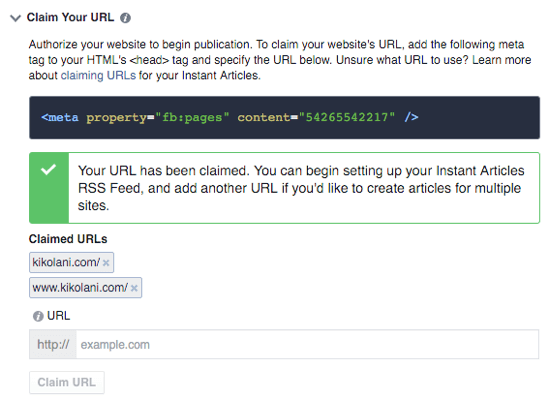
# 5: Nastavte si svoj informačný kanál RSS
Ak chcete svoje články publikovať automaticky do Okamžitých článkov, musíte si nastaviť informačný kanál RSS. Môžeš použite svoj produkčný kanál (hlavný kanál RSS vášho blogu) alebo vývojový kanál RSS ktoré vidíte iba vy na účely testovania. Môžete si prečítať o rozdieloch medzi nimi tu.
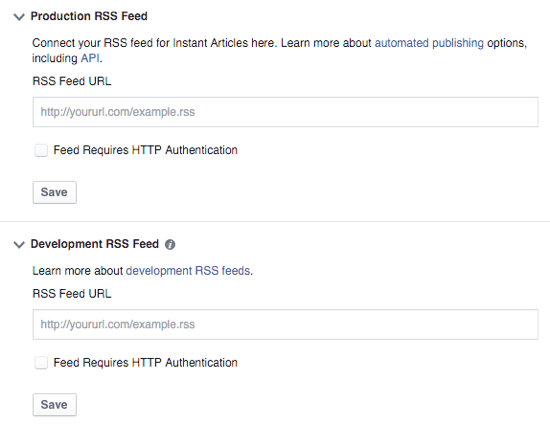
Pre samoobslužných používateľov WordPress
Ako bolo spomenuté v príprave okamžitých článkov, vlastníci hostiteľských serverov WordPress môžu nainštalujte si doplnok a optimalizujte svoj obsah a informačný kanál RSS pre okamžité články na Facebooku. Môžeš Použi oficiálny plugin vyvinutý WordPress a Facebookom alebo Doplnok PageFrogktorá zahŕňa aj optimalizáciu pre Google AMP.
Počiatočné nastavenie doplnku PageFrog je oveľa jednoduchšie, pretože oficiálny doplnok vyžaduje, aby ste pre aplikáciu Instant articles nastavili aplikáciu Facebook, ktorá má niekedy problémy s konfiguráciou. Oficiálny doplnok ale vyvinuli WordPress a Facebook, vďaka čomu by mohol byť spoľahlivejší.
Upozorňujeme, že hoci tieto doplnky pomôžu optimalizovať váš obsah pre okamžité články na Facebooku, neopravia veľa chýb, ktoré okamžité články na Facebooku neumožňujú. Dozviete sa viac o tom, ako ich nájsť, v kroku č. 9.
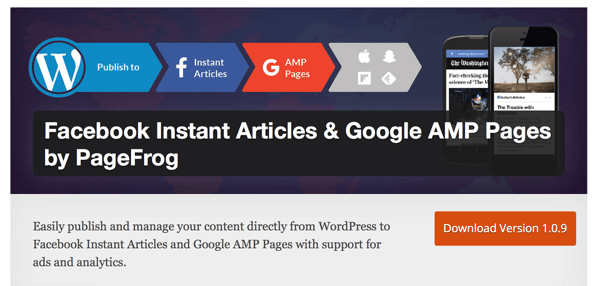
Pre používateľov Drupalu
Používatelia Drupalu môžu odkazujú na tejto príručky o optimalizácii vášho webu pre okamžité články na Facebooku.
Pre používateľov hostenej platformy
Tí, ktorí blogujú na stredných, Tumblr, WordPress.com a podobných stránkach, budú musieť počkajte, kým sa tieto platformy optimalizujú pre okamžité články na Facebooku. Po dôkladnej kontrole článkov na oficiálnych stránkach týchto platforiem sa zdá, že zatiaľ nie sú optimalizované pre okamžité články na Facebooku.
Pre používateľov platformy, ktorí môžu upravovať kód svojich stránok
Ak používate platformu a vyhovuje vám úprava kódu vášho webu, môžete odkaz na príručka pre vývojárov pre okamžité články na Facebooku sami optimalizovať svoj obsah.
Iné spôsoby zverejnenia
Môžete sa tiež dozvedieť o alternatívnych spôsoboch publikovania obsahu vo formáte okamžitých článkov na Facebooku. Zistite viac o vytváraní zabezpečenia Kanály RSS, APIa partnermi tretích stránktorí poskytujú nástroje na vytváranie obsahu optimalizovaného pre okamžité články na Facebooku.
# 6: Nakonfigurujte svoje nastavenia speňaženia
Ak plánujete speňažiť svoje okamžité články, môžete tu nakonfigurovať tieto možnosti.
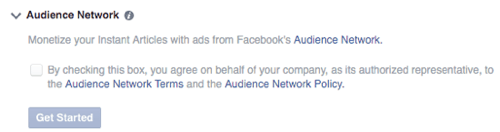
Ak zvolíte túto možnosť, budete musieť nastavte si svoj účet Audience Network a množstvo ďalších možností. Po kliknutí na tlačidlo Začíname sa nemôžete vrátiť späť.
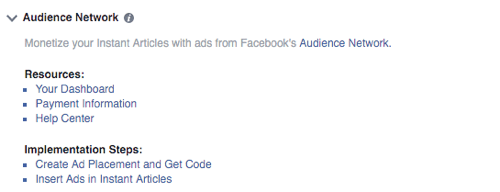
Po nastavení účtu siete publika postupujte podľa pokynov na implementáciu uvedených v odkazoch vyššie.
# 7: Označte svoje štýly článkov
Ďalej navrhnite svoje štýly okamžitých článkov. Takto budú vaše články vyzerať pre návštevníkov v aplikácii Facebook. Keď ty kliknite na predvolený alebo pridajte nový štýl, dostanete sa do nakonfigurujte všetky podrobnosti od hlavičky po pätu aby zodpovedal vašej značke.
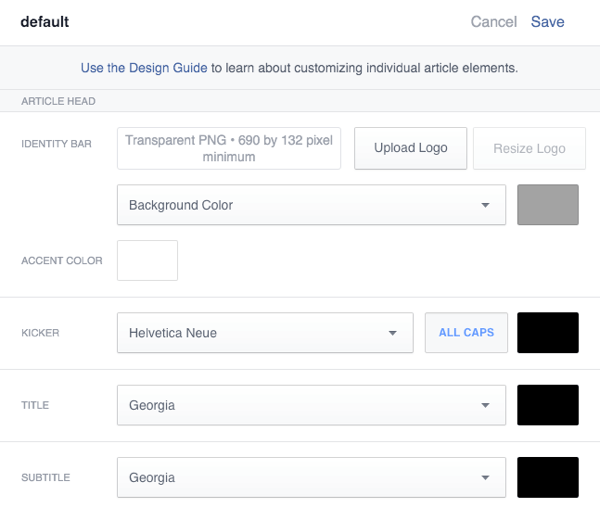
# 8: Nastaviť e-mailové upozornenia
Poslednou možnosťou v časti Nástroje je nastavenie e-mailových upozornení. Ak by ste chceli dostávať e-maily o akýchkoľvek problémoch s vašimi okamžitými článkami, nezabudnite ich tu skontrolovať.

# 9: Skontrolujte chyby v publikačných nástrojoch
Po dokončení konfigurácie nastavenia Okamžitých článkov môžete navštívte svoje Publishing Tools a pozrite si svoje okamžité články.
Získajte marketingové školenie YouTube - online!

Chcete zlepšiť svoje zapojenie a predaj pomocou YouTube? Potom sa pripojte k najväčšiemu a najlepšiemu zhromaždeniu marketingových odborníkov na YouTube, keď zdieľajú svoje osvedčené stratégie. Dostanete podrobné živé pokyny zamerané na Stratégia YouTube, tvorba videa a reklamy YouTube. Staňte sa marketingovým hrdinom YouTube pre svoju spoločnosť a klientov pri implementácii stratégií, ktoré majú osvedčené výsledky. Toto je živé školiace podujatie online od vašich priateľov v Social Media Examiner.
KLIKNUTÍM SEM PRE PODROBNOSTI - VÝPREDAJ UKONČÍ 22. SEPTEMBRA!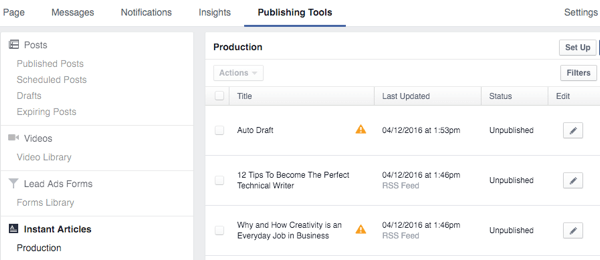
To je miesto, kde ste upozornení na chyby, ktoré môžu mať vaše články predtým, ako ich odošlete na kontrolu spoločnosti Facebook, ako je uvedené v symboloch výstrah.
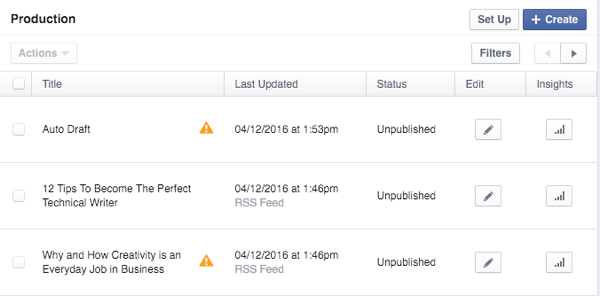
Keď ty kliknite na ikonu Upraviť vedľa článku, môžeš pozrite sa, aké sú problémy s týmto článkom.

Môžeš urobte úpravy v Publishing Tools na opravu chyby, ale v niektorých prípadoch možno budete chcieť vráťte sa k pôvodnému článku na svojej webovej stránke a vykonajte úpravy, pretože chyba ovplyvní aj vašich pravidelných návštevníkov webových stránok. Alebo môžete urobiť oboje.
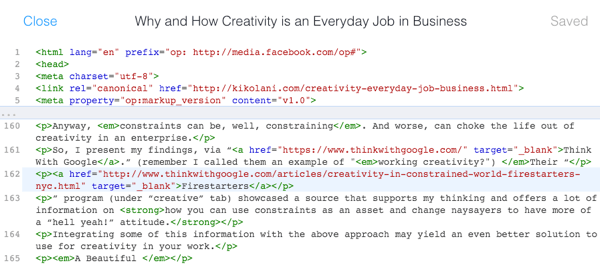
Ak chybu nemôžete vyčistiť pomocou Publishing Tools, urobte to na svojom webe a pred odoslaním článku na kontrolu sa uistite, že sa táto zmena prejaví v Publishing Tools. V 12. kroku uvidíte, prečo je to dôležité.
# 10: Ukážka vašich článkov v aplikácii Facebook Pages
Ak ho ešte nemáte, stiahnite si aplikáciu Facebook Pages pre svoje zariadenie so systémom iOS alebo Android. Toto ti umožní zobraziť ukážku okamžitých článkov aby ste videli, ako vyzerajú na vašich návštevníkov aplikácie Facebook. Robiť to, prejdite na svoju stránku a klepnite na tri bodky vpravo dole pre nastavenia vašej stránky. Potom klepnite na Okamžité články.
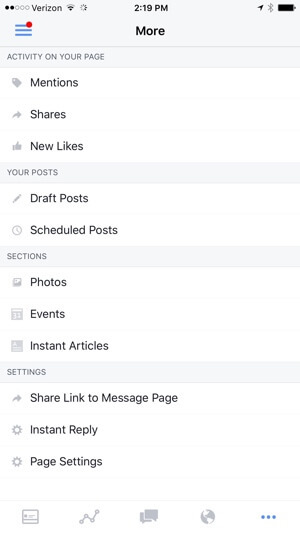
V závislosti od toho, či ste použili produkčný alebo vývojový kanál, mali by sa vám články zobrazovať v jednej alebo v druhej oblasti.
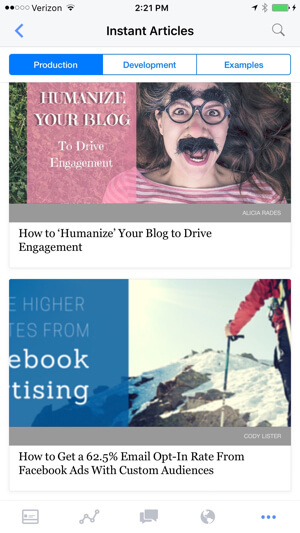
Môžete klepnúť na tieto položky uvidíte, ako články na vašom webe vyzerajú ako okamžité články.
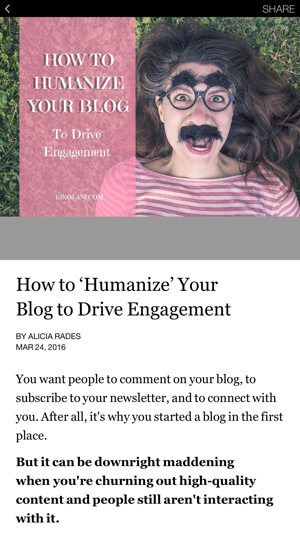
Ak sa vám niečo nepáči, môžete prejdite do časti Nastavenia stránky> Okamžité články> Nástroje> Štýly v prehliadači na pracovnej ploche a pri prehliadaní článkov v aplikácii Stránky môžete robiť zmeny vo svojom štýle. Ako ty uložte zmeny do svojho štýlu, uvidíte, že tieto zmeny sa uplatnia na článok, ktorého ukážku zobrazujete v aplikácii, takmer okamžite. To vám môže pomôcť určiť, ako je správna veľkosť loga vášho pruhu identity, farby pozadia, farby hlavičiek a ďalšie dizajnové prvky.
Môžete tiež porovnajte svoje články s článkami v časti Príklady aby ste sa uistili, že vaše články sú z hľadiska optimalizácie okamžitých článkov na Facebooku tam, kde majú byť.
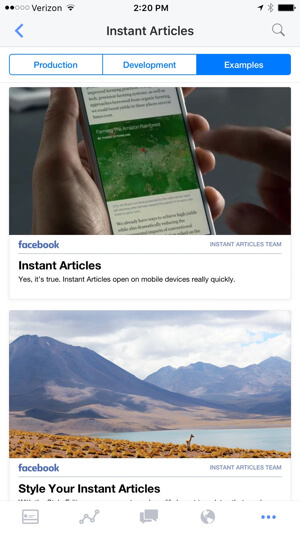
# 11: Odošlite články na kontrolu
Ak ste všetky možnosti vyplnili správne a myslíte si, že vaše ukážky vyzerajú dobre, mali by ste byť schopní kliknite na tlačidlo Odoslať na kontrolu v oblasti Počiatočné nastavenie.
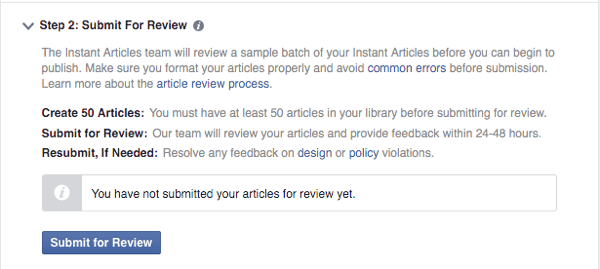
Ak to nie je pre vás k dispozícii, znova si prečítajte Nástroje uvedené nižšie. Niekedy na vás čaká chybové hlásenie, aby ste potvrdili alebo zmenili konkrétne nastavenie, ktoré vám mohlo uniknúť. Po vymazaní by malo byť tlačidlo aktívne.
Ďalším problémom, ktorý môže spôsobiť nedostupnosť tlačidla, je nesplnenie požiadavky na odoslanie 50 článkov. Určite skontrolujte svoje Publishing Tools a uistite sa, že vo vašej knižnici je 50 článkov aby mohol Facebook skontrolovať. Ak nie, možno budete musieť počkať, kým váš informačný kanál RSS do vašej knižnice pridá 50 článkov, potom môžete odoslať na kontrolu.
Keď to urobíte, budete musieť počkajte 24 - 48 hodín, kým tím Facebooku skontroluje vaše články aby sa zabezpečilo, že sú správne optimalizované. Potom budú vaše články pripravené stať sa okamžitými článkami na Facebooku.
# 12: Čo sa stane, ak nedostanete prvýkrát schválenie
Ak odošlete svoj obsah s mnohými chybami (ak ste ho minuli, pozrite si krok č. 9), potom po 24 - 48 hodinách nájdete toto upozornenie v sekcii Okamžité články v nastaveniach stránky. Možno o tom nebudete dostávať upozornenia ani e-maily, takže budete musieť túto oblasť často kontrolovať.
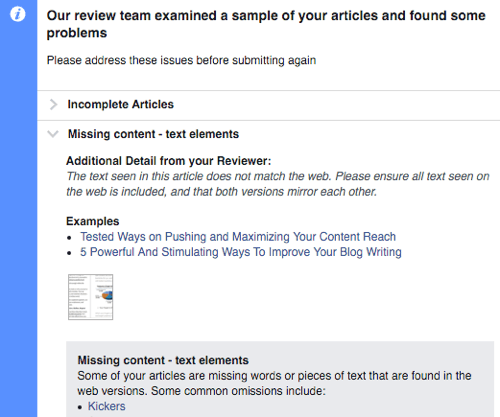
Dobrá správa je, že budete získajte podrobné dôvody, prečo Facebook neschválil váš obsah, až po jednotlivé články na vašom webe, ktoré pravidlá porušovali.
Zlou správou je, že musíte vyčistite chyby, ktoré Facebook našiel, a znova pošlite svoj obsah na kontrolu, keď na svojom webe vytvoríte 10 nových článkov. V závislosti od množstva vyprodukovaného obsahu to môže trvať dni, týždne alebo potenciálne aj mesiace. Preto je nesmierne dôležité, aby ste boli vy Uistite sa, že je váš obsah správne optimalizovaný pre okamžité články na Facebooku.
V tejto fáze, ak ste v aplikácii Publishing Tools nemohli upravovať svoje okamžité články, mali by ste to urobiť teraz, aj keď niektoré problémy môžu byť lepšie na vašom webe ako na Facebooku. Keď máte vo svojej knižnici 10 nových článkov, bude aktivované tlačidlo Znova odoslať na kontrolu. Nezabudnite znova skontrolovať svojich posledných 10 článkov v Publishing Tools, aby ste zaistili, že žiaden z nich nebude mať žiadne upozornenia, aby bol váš úspech úspešný!
# 13: Akonáhle ste schválení
Po schválení okamžitých článkov na Facebooku sa v nastaveniach okamžitých článkov na vašej stránke zobrazí nasledovné.
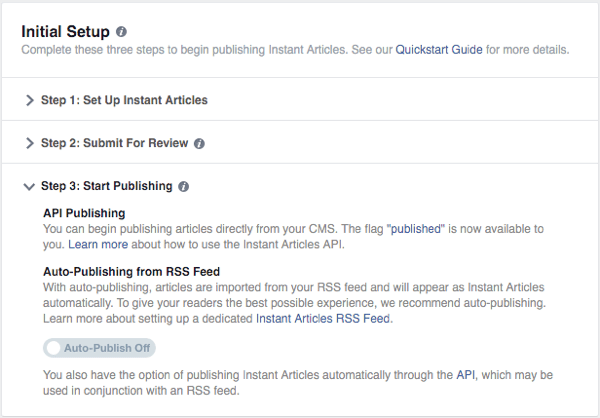
Ak chcete z každého zverejneného článku automaticky urobiť okamžitý článok na Facebooku, môžete prepnúť nastavenie Automatické publikovanie na hodnotu Zapnuté, čo vás upozorní.
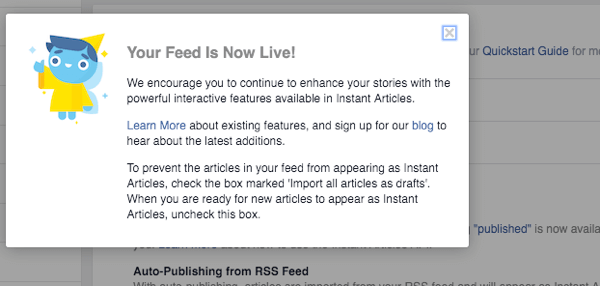
Od tohto bodu môžete pomocou svojho publikačného nástroja môžete ďalej upravovať svoje články podľa potreby (napríklad pridať bonusový obsah pre používateľov aplikácie Facebook alebo odstrániť obsah, ktorý nefunguje dobre v mobilných zariadeniach), publikujte články, ktoré ste odoslali na kontrolu, alebo odstráňte články, ktoré vo svojom okamžitom článku nechcete zoradiť sa.
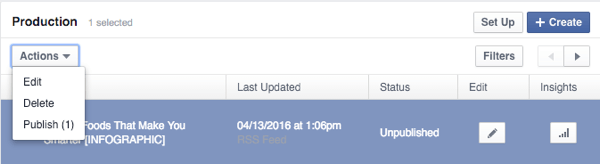
Môžete tiež kliknutím na ikonu Štatistiky vedľa každého článku zobrazíte jeho výkony medzi používateľmi aplikácií na Facebooku, ako je uvedené v tomto príklade z dokumentu Dokumentácia vývojárov.
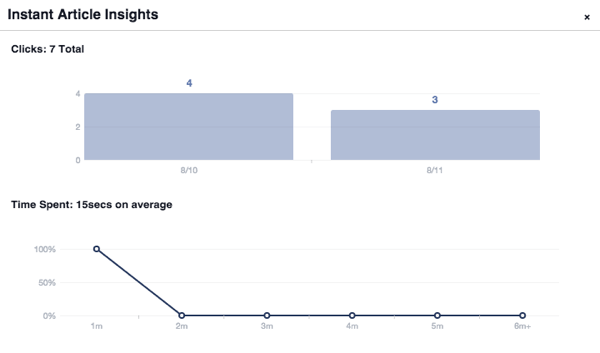
Možno budete tiež chcieť začať hľadať ďalšie nástroje, ktoré vám pomôžu lepšie využiť skúsenosti z okamžitých článkov na Facebooku.
Napríklad, ak ste to ešte neurobili, mali by ste sa naučiť, ako na to Zaistite, aby vaše analytické nástroje sledovali vašich čitateľov okamžitých článkov na Facebooku. Možno budete chcieť vyskúšajte A / B testovací nástroj that Share This is specifically releasing to test headlines for Facebook Instant articles. Alebo ak ste na začiatku nechceli speňažiť svoj obsah, ale urobte tak teraz, môžete získať viac informácií o Sieť publika na Facebooku.
Upozorňujeme, že všetky snímky obrazovky a pokyny pre mobilné aplikácie, na ktoré sa odkazuje v tomto článku, sú určené pre mobilné aplikácie Facebook pre iPhone. Možnosti mobilnej aplikácie pre Android môžu existovať, ale líšia sa v detailoch.
Co si myslis? Plánujete optimalizovať svoj obsah pre okamžité články na Facebooku? Aká bola vaša doterajšia skúsenosť? Dajte nám vedieť v komentároch nižšie!